Prompts ChatGPT pour rédiger des emails : un guide
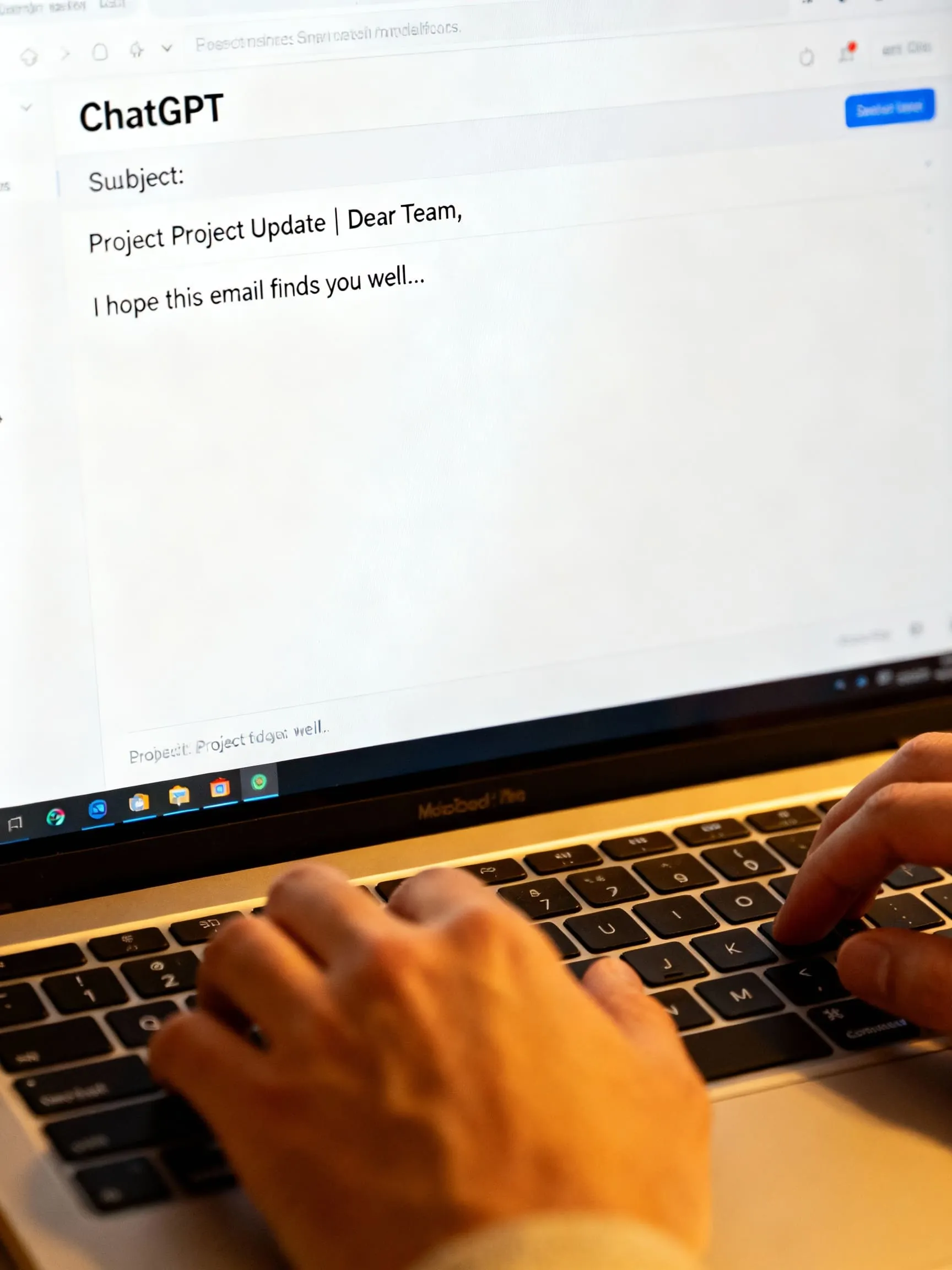
ChatGPT peut désormais transformer vos notes éparpillées en e-mails soignés en quelques secondes.
Le hic ? Il ne fonctionne qu'avec ce que vous lui donnez. Vous devez tout de même fournir le bon contexte.
Dans cet article, on vous dit comment faire pour que ChatGPT puisse gérer les e-mails, le configurer avec votre boîte de réception et les meilleurs prompts.
Est-ce que ChatGPT peut écrire un e-mail et s'intégrer à votre boîte de réception ?
Oui. ChatGPT peut rédiger, réécrire, raccourcir et modifier le ton de vos e-mails en quelques secondes.
Vous disposez également de trois méthodes pratiques pour l'intégrer à votre flux de travail de messagerie. Le plus rapide est automatisation sans code: connectez ChatGPT à Gmail ou Outlook avec Zapier pour que les nouveaux messages déclenchent des réponses écrites par IA ou des brouillons enregistrés que vous pouvez consulter. Cela vous donne un brouillon boutonné sans quitter votre boîte de réception.
Si vous souhaitez un contrôle plus approfondi, utilisez API OpenAI pour générer le message et API Gmail (ou les équivalents d'Outlook) pour l'envoyer sous forme de brouillon ou d'e-mail. C'est l'idéal si vous créez des outils internes qui peuvent être personnalisés à grande échelle : pensez aux remerciements automatiques, aux suivis ou aux mises à jour de statut.
Quelques mises en garde cependant. Comme tout LLM, ChatGPT peut commettre des erreurs de confiance si vous lui donnez de vagues instructions ou si vous ne lui fournissez aucun document source. Ancrez vos instructions sur des faits et, dans la mesure du possible, associez le modèle à des étapes de récupération ou de validation pour réduire les hallucinations avant que quelque chose ne se produise.
La confidentialité est également importante, en particulier dans les e-mails. Si vous utilisez le API OpenAI pour les offres commerciales, OpenAI déclare que oui pas utilisez les données de votre entreprise ou de votre API pour entraîner les modèles par défaut. Si vous utilisez ChatGPT grand public, passez en revue les contrôles de confidentialité et les informations relatives à l'utilisation des données, et envisagez de désactiver la formation sur vos discussions ou d'utiliser les niveaux d'entreprise pour les contenus sensibles
Comment configurer ChatGPT pour des e-mails
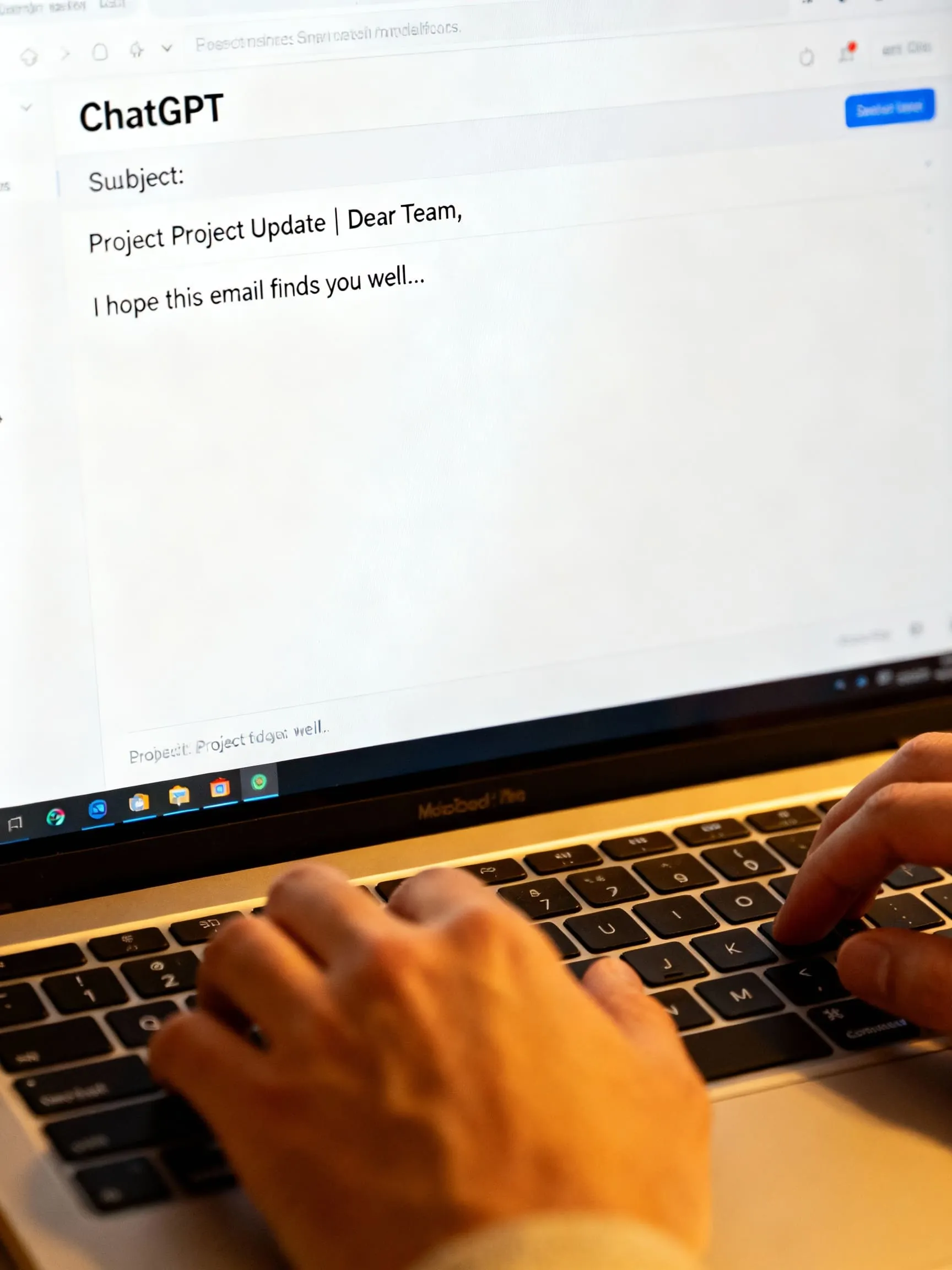
Vous avez trois solutions ici.
Option A — Démarrage rapide (copier/coller + bonne invite)
Ouvrez ChatGPT, indiquez-lui l'objectif, l'audience, les points clés, le ton, la longueur et l'appel à l'action, puis collez le brouillon dans votre client de messagerie. C'est le moyen le plus rapide d'envoyer un message clair sans intégrations. Le guide de génération de texte d'OpenAI montre la structure qui produit constamment des brouillons plus forts.
Option B — Automatisation sans code avec Gmail ou Outlook
Si vous souhaitez que les réponses soient rédigées automatiquement, connectez votre boîte de réception à ChatGPT à l'aide d'un outil de flux de travail.
Gmail. Des outils tels que Make vous permettent de lancer un nouvel e-mail, d'appeler le modèle OpenAI et de créer un brouillon Gmail que vous pouvez consulter. Vous pouvez également enchaîner les étapes, par exemple classer le message, puis rédiger et étiqueter la réponse.
Perspectives. Zapier propose un flux prêt à l'emploi : lorsqu'un nouvel e-mail Outlook arrive, ChatGPT écrit une réponse et l'enregistre en tant que brouillon. Vous gardez le contrôle en éditant avant d'envoyer.
Option C — Configuration pour les développeurs (API OpenAI + Gmail/Outlook)
Pour un contrôle plus approfondi, associez le API OpenAI avec votre API de messagerie.
Ce que tu vas construire. Votre application reçoit un e-mail, assemble une invite contextuelle (expéditeur, objet, champs CRM), appelle OpenAI pour obtenir un brouillon, puis rédige un ébauche dans Gmail ou Outlook pour un examen humain, ou des envois après approbation. La référence de l'API OpenAI indique les formats de requêtes et le streaming ; veillez à ce que vos instructions soient déterministes.
API Gmail. Utiliser utilisateurs.messages.send pour envoyer, ou créer un brouillon, puis brouillons. Envoyer. Les charges utiles sont des fichiers MIME codés en base64url. Le guide de Google passe en revue OAuth, ses domaines d'application et des exemples.
Outlook (Microsoft 365). Utilisez Microsoft Graph Envoyer un mail pour envoyer des messages JSON ou MIME, ou créer des brouillons et les mettre à jour. La présentation de Graph Mail explique les autorisations et les étendues des boîtes aux lettres.
Les meilleurs prompts pour rédiger des e-mails avec ChatGPT

Vous obtiendrez de meilleurs brouillons lorsque votre invite indiquera clairement objectif, public, contexte, contraintes et ton.
1) « Merci » le jour même après une réunion/un entretien
Demande (à coller dans ChatGPT) :
« Rédigez un e-mail de remerciement à [Nom] après notre [entretien de 30 minutes/appel client] à propos de [rôle/projet]. Le public est [responsable du recrutement/vice-président des ventes]. Utiliser langage clair, 120 à 160 mots, ton amical et professionnel. Commencez par la gratitude, mentionnez un détail précis nous avons discuté ([détail]), réaffirmons ma valeur dans [compétence] et incluons un CTA clair à l'étape suivante ([panneau de planification/envoi de documents]). Suggérer 3 lignes d'objet moins de 60 caractères. »
2) Suivi en cas de pièce jointe manquante ou d'informations supplémentaires
Rapide :
« Rédiger une brève suite à [Nom]. J'envoie le [exemple de deck/code] nous avons discuté de [sujet]. Il doit contenir 100 mots, un ton positif, un anglais simple et un CTA : « Confirmer la réception » ou « Feedback avant le [date] ». Proposez trois options de sujets courts. »
3) Vérification du statut une fois le délai convenu dépassé
Rapide :
« Écrivez un message poli e-mail de vérification du statut à [Nom] à propos de [rôle/projet], maintenant [X jours] au-delà de la chronologie qu'ils ont donnée ([date]). 90 à 120 mots, respectueux, sans pression. Reconnaissez qu'ils sont peut-être occupés, réaffirmez leur intérêt et demandez une mise à jour rapide. Proposez mes disponibilités. Donnez 3 lignes d'objet directes. »
4) Sensibilisation à froid d'un prospect (axée sur les valeurs)
Rapide :
« Rédigez un e-mail froid à [Titre] à [Entreprise] à propos de [problème]. 120 mots maximum, les avantages d'abord ouvreur, 1 point de preuve ([métrique/boîtier]) et un seul CTA souple vers un Appel de 15 minutes. Utilisez la deuxième personne (« vous »), des phrases courtes et sujet descriptif moins de 9 mots. Fournissez 3 variantes. »
5) Excuses + rétablissement (problème de service)
Rapide :
« Rédiger un e-mail d'excuses à [Nom du client] pour [problème]. Ton : responsable, calme, spécifique. Structure : (1) de brèves excuses, (2) ce qui s'est passé, (3) ce que nous avons corrigé, (4) ce que nous allons faire ensuite, (5) offre/aider. 120 à 150 mots, langage clair, CTA clair pour répondre si des problèmes persistent. 2 options d'objet, pas de majuscules. »
6) Mise à jour interne de la direction (claire et lisible)
Rapide :
« Rédigez un e-mail de mise à jour interne aux exécutants de [projet]. 120 à 150 mots. Utilisez un résumé d'une ligne, puis balles: progrès, blocages, décisions à prendre, prochaines étapes avec dates. Terminez par un seul CTA (« approuver X » ou « Feedback avant le [date] »). Veillez à ce qu'il soit lisible au premier coup d'œil. »
7) Programmation du courrier électronique avec options horaires
Rapide :
« Rédiger un e-mail de planification à [Nom]. Offre trois plages horaires dans [fuseau horaire], incluez un lien vers le calendrier [lien] et demandez-leur de choisir ou de proposer des alternatives. 80 à 120 mots, phrases courtes et chaleureuses et professionnelles. Fournissez 3 lignes d'objet claires (pas d'émojis, moins de 60 caractères). »
8) Renouvellement et promotion de la vente (réussite des clients)
Rapide :
« Rédigez un coup de pouce au renouvellement à [Nom du client] dont le contrat prend fin le [date]. 120 mots maximum Incluez un récapitulatif rapide du retour sur investissement ([métrique/résultat]), 1 victoire personnalisée et un CTA pour « examiner les options » lors d'un appel de 15 minutes. Utilisez des lignes d'objet descriptives et spécifiques ; évitez le battage médiatique. »
9) Escalade (ferme mais respectueuse)
Rapide :
« Rédiger un e-mail d'escalade à [Vendeur/Équipe] à propos de [problème] en retard depuis le [date]. 120 à 150 mots. Ton : ferme et professionnel. Incluez l'impact, l'exact date limite pour la résolution, et l'étape suivante en cas d'oubli. Utilisez un langage simple et un sujet orienté vers l'action. »
10) Récapitulatif de la réunion avec les actions
Rapide :
« Rédigez un e-mail récapitulatif de la réunion aux participants à [réunion]. 120 à 150 mots. Commencez par un résultat en une ligne. Puis des puces : décisions, propriétaires, dates d'échéance, questions ouvertes. Terminez par CTA : « Répondre pour confirmer ou corriger ». Le sujet doit être descriptif (par exemple, « [Projet] — décisions et prochaines étapes »). »
11) Modèles pour recruteurs (accusé de réception → étape suivante → regret)
Rapide :
« Générer 3 e-mails du recruteur: (A) reconnaître le remerciement du candidat, (B) inviter au prochain tour avec logistique, (C) rejet attentionné avec 1 force personnalisée. 80 à 120 mots chacun. Utilisez des dates claires, un langage simple et un ton respectueux. »
12) Booster la ligne d'objet (idées A/B)
Rapide :
« À partir du corps de cet e-mail : [coller], créez 10 lignes d'objet sous 60 caractères (ou 9 mots). Rendez-les descriptifs, axés sur les avantages et adaptés aux mobiles. Évitez les majuscules et les signes de ponctuation excessifs. Retournez sous forme de liste simple pour les tests A/B. »
Les meilleurs outils IA d'emails
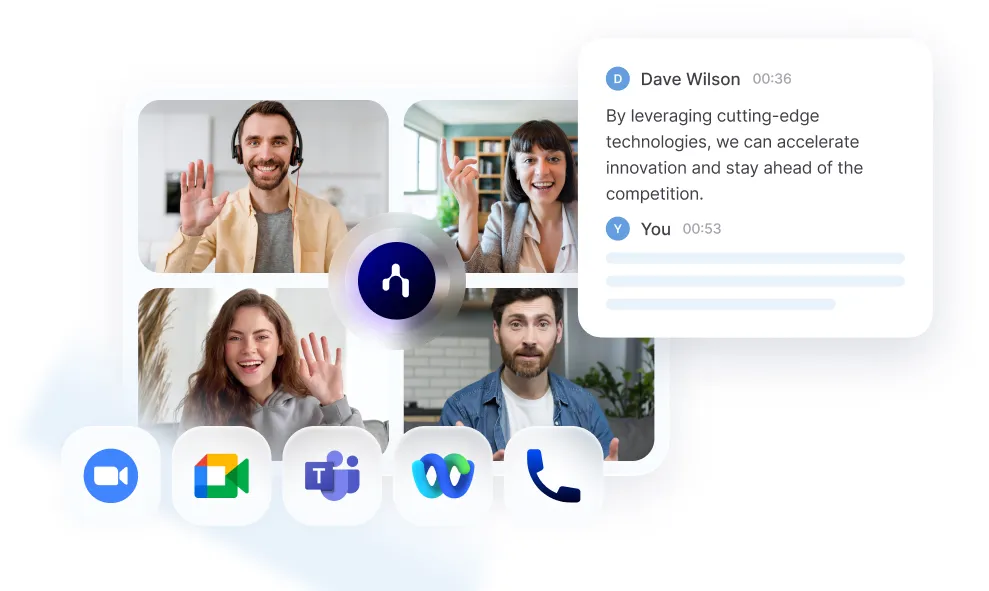
Si vous ne souhaitez pas une configuration compliquée avec ChatGPT, il existe de meilleures alternatives intégrées nativement à votre flux de travail :
Noota (rédacteur d'e-mails contextuels)
La plupart des rédacteurs d'e-mails basés sur l'IA n'ont pas accès au contexte de votre e-mail. Noota fait : il disques, transcrit, et résume vos réunions (Zoom, Teams, Meet, Webex, même en personne). Puis il rédige e-mails de suivi basé sur ce qui a été réellement dit (décisions, mesures à prendre, dates) afin de ne rien manquer ou de mal énoncer.
- Rédaction contextuelle. Noota transforme la transcription et le résumé automatique en suivis, récapitulatifs et e-mails de suivi prêts à envoyer. Vous modifiez, appuyez sur Envoyer et passez à autre chose.
- Mémoire consultable. Chaque décision, citation et tâche est indexée, ce qui vous permet de saisir la formulation exacte dans vos e-mails ultérieurement.
- Fonctionne avec votre pile. Synchronisez les résumés et les résultats avec le CRM/ATS (par exemple, HubSpot, Salesforce, Bullhorn, Notion, Slack) pour maintenir l'alignement des enregistrements.
- Des transcriptions de qualité. La synthèse vocale de haute précision dans de nombreuses langues garantit la fidélité de vos brouillons à l'appel.
ESSAYEZ NOOTA GRATUITEMENT ICI.
Gmail + Gemini (écrivez là où vous envoyez)
Dans Gmail, Aidez-moi à écrire peut composer ou affiner, puis Formaliser/Élaborer/Raccourcis/Polish directement dans votre brouillon. C'est la solution idéale lorsque vous utilisez Gmail et que vous souhaitez changer de ton rapidement sans quitter votre boîte de réception.
Utilisez-le quand : vous êtes une équipe axée sur Gmail et vous avez besoin de modifications rapides et instantanées.
Fais attention : l'accès dépend des niveaux du plan Workspace/Gemini.
Microsoft Copilot dans Outlook (brouillons dans votre flux)
Dans Outlook, Copilot peut ébauche messages depuis la barre d'outils et conservez tout ce qui se trouve dans vos fils de discussion et vos signatures existants. Idéal pour les boutiques Microsoft 365 qui souhaitent utiliser l'IA là où elles travaillent déjà.
Utilisez-le quand : votre organisation utilise M365 et vous souhaitez une rédaction native avec une configuration minimale.
Fais attention : la disponibilité des fonctionnalités varie en fonction de la version et du locataire d'Outlook.
Notion AI (modèles et connaissances réunis)
Notions Générateur d'e-mails AI est utile lorsque vos documents et notes de processus se trouvent déjà dans Notion. Vous rédigez à partir de la page où se trouve le contexte.
Utilisez-le quand : vous exécutez déjà des projets dans Notion et souhaitez des brouillons rapides à côté des spécifications et des notes.
Fais attention : vous continuerez à copier/coller dans votre client de messagerie à moins que vous ne téléchargiez les intégrations.
Tirez le meilleur de vos réunions
Prise de note IA, follow up automatique, intégration CRM/ATS, etc.
Related articles

Oubliez la prise de notes et
essayez Noota maintenant
FAQ
Dans le premier cas, vous pouvez activer directement l'enregistrement dès que vous participez à une visioconférence.
Dans le second cas, vous pouvez ajouter un bot à votre visioconférence, qui enregistrera le tout.
Noota vous permet également de traduire vos fichiers dans plus de 30 langues.

.svg)
.svg)
.webp)

.png)


.svg)
